Создание заявки
Содержание статьи:
- Что такое заявка в HubEx;
- Основные поля на форме заявки;
- Что представляет собой список заявок;
- Необязательные поля для заполнения на форме заявки;
- Дополнительная информация о заявках;
- Создание заявки в мобильном приложении;
- Альтернативные способы подачи заявок.
Что такое заявка в HubEx
Заявка – это выражение намерения получить какие-либо услуги и(или) товар. В HubEx под заявкой подразумевается карточка для создания и назначения задач в системе. Заявка содержит информацию о содержании задачи, исполнителях, сроках выполнения и другие параметры исполнения задачи.
Учет по заявкам позволяет:
- Зафиксировать обращения клиентов;
- Сформировать платежные документы и выставить счета на оплату;
- Спланировать загрузку сотрудников.
Заявки создаются в разрезе объектов, что позволяет хранить историю всех обращений (заявок) по каждому объекту.
С помощью настройки различных Типов заявок можно реализовать как простые процессы прохождения заявки:
Новая → Назначена диспетчером → Принята исполнителем → Выполнена
Так и более сложные. Тип заявки определяет по каким стадиям должна проходить заявка, срок ее закрытия и так далее.
Например, когда заявка создана она находится в стадии Новая, после назначения сервисного специалиста, заявка переходит в стадию Назначена. Когда сервисный специалист выезжает на объект, он переводит заявку в стадию Выехал на объект и т.д. Одной из конечных стадий заявки может быть стадия Закрыта.
Подробнее читайте в статье: Переход заявки по стадиям и удаление заявки.
Основные поля на форме заявки
Ознакомьтесь с обучающим видеороликом "Создание заявки в HubEx: расшифровка и заполнение всех полей на форме заявки". В нем мы рассказываем о назначении всех полей на форме заявки и как их правильно заполнять.
Подробная инструкция о создании и альтернативных способах подачи заявок представлена ниже:
Нажмите на строку, чтобы открыть и посмотреть дополнительный видеоролик Способы подачи заявки в HubEx.
Создать заявку можно перейдя в раздел левого бокового меню "Заявки", подраздел "Все заявки". Нажмите на кнопку "Создать заявку".

Обратите внимание! Заявка на момент создания имеет только одну вкладку слева: "Заявка".

После сохранения заявки на форме появятся еще несколько вкладок:
- Необходимые материалы;
- Сообщения;
- Чек-листы;
- Дочерние заявки;
- Выполнение;
- Акт выполненных работ;
- История изменений.

Обратите внимание! Состав полей на форме Заявки можно настраивать в разрезе Ролей пользователей и Стадий заявки. Например, вы можете запретить определенной роли (например, "Сервисный специалист") изменять исполнителя в Заявке на стадии Назначена.
Подробнее читайте в статьях: Поля на форме заявки: настройка доступа к полям заявки, Настройка ролей.
Заполнение вкладки заявки "Заявка" разделено на смысловые блоки:
- Заявка;
- Обслуживание заказчика;
- Трудозатраты;
- Детальная информация.



Рассмотрим заполнение основных полей на форме создания заявки
- Тип заявки: это классификация заявок определяющая последовательность действий и этапов жизненного цикла заявки. Тип заявки определяет стадии, по которым она будет проходить и срок ее закрытия.
Подробнее читайте в статье: Типы заявок.
Обратите внимание! После создания заявки ее тип изменить будет невозможно! Чтобы заменить тип в уже созданной заявке, ее необходимо скопировать, а некорректную удалить.
Подробнее читайте в статье: Копирование и удаление заявок, заявки в избранном.
- Номер заявки: присваивается автоматически, но может быть изменен вручную. Максимальная длина номера - 32 символа.
При автоматической генерации номера заявки используется шаблон номера, который можно настроить в Консоли администрирования. Подробнее читайте в статье: Типы заявок.
- Критичность: позволяет разделять заявки по важности и срочности. Например, вы можете создать "Срочную", "Плановую", "Стандартную" критичности и задать им различные цвета. Заявки будут отмечены цветными маркерами в WEB и мобильном приложении.
Подробнее читайте в статье: Критичность заявки.
- Описание заявки: в свободной форме можно указать подробности по заявке.
- Исполнитель: можно указать одного или нескольких специалистов. Рассмотрим варианты назначения исполнителей на заявки:
- Ручной выбор исполнителя (или нескольких исполнителей) из справочника Сотрудники. Дополнительно ознакомьтесь со статьей: Как выбрать нескольких исполнителей в заявке;
- С помощью календаря в меню "Заявки" - "Расписание заявок": можно перетянуть заявку на свободное время исполнителя. Таким способом можно назначить только одного сотрудника. Подробнее читайте в статье: Календарь заявок;
- С помощью настройки автораспределения заявок: в таком случае настраивается специальное Правило автоназначения исполнителя и привязывается к стадии заявки. Например, можно настроить автоматический переход на стадию Назначена и в ее настройках указать правило автоназначения. Таким способом можно назначить только одного сотрудника. Подробнее читайте в статьях: Правила автоназначения исполнителя, Автоназначение на ближайшего исполнителя.
Обратите внимание! В описание заявки можно вставлять текст, скопированный из сторонних систем и документов. Для текста доступно редактирование: выделение жирным шрифтом, курсивом, подчеркнутым шрифтом, изменение размера шрифта, оформление нумерованных и ненумерованных списков, прикрепление гиперссылок и изменение цвета шрифта.
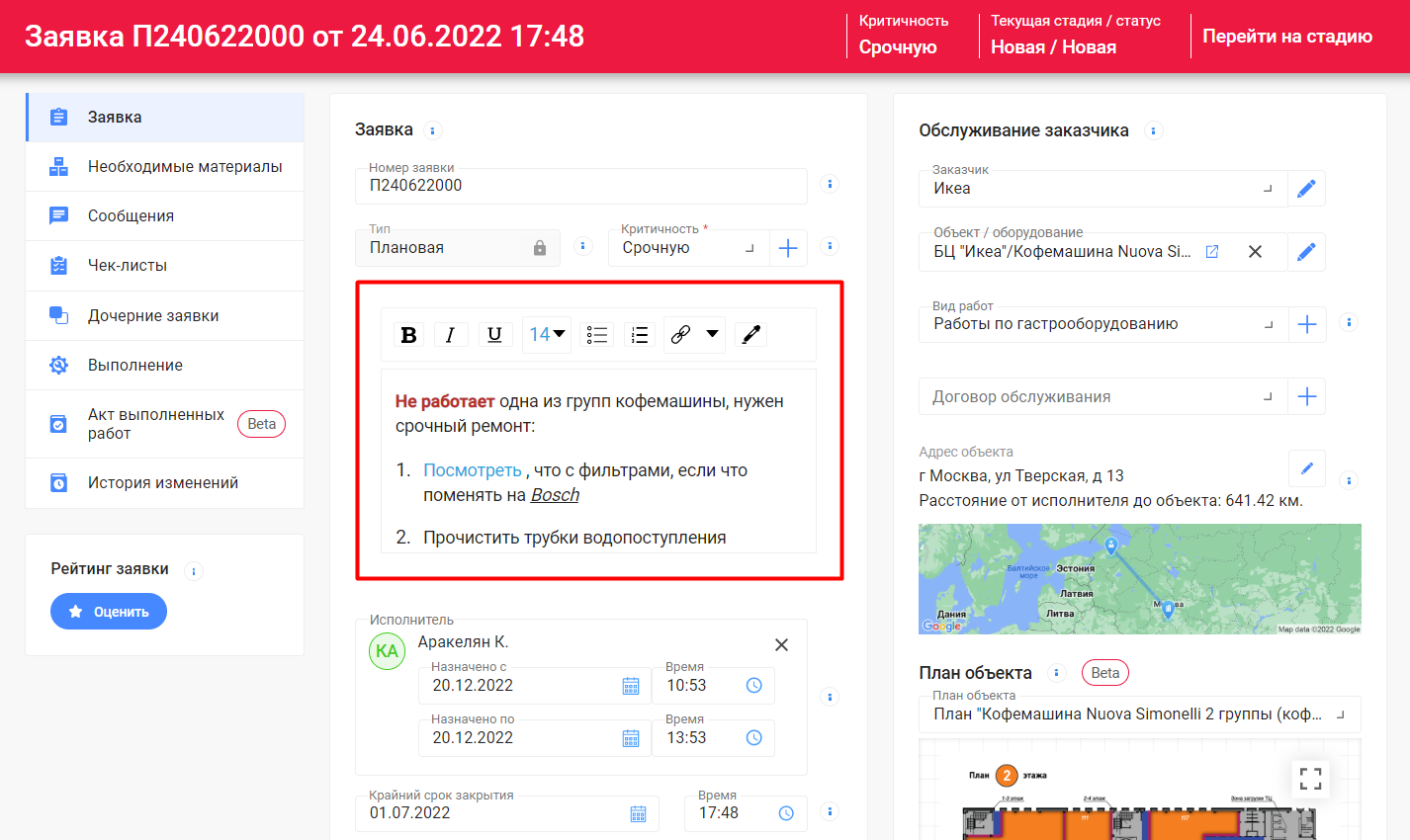
Рассмотрим подробнее выбор исполнителей из формы Заявки.
Чтобы выбрать сотрудника, нажмите кнопку "+Добавить исполнителя". Перед вами откроется форма выбора исполнителей. Список исполнителей может быть отсортирован по одному из двух вариантов:
- По релевантности. Этот вариант сортирует список сотрудников учитывая несколько параметров:
- "Вид работ", указанный в заявке;
- "Ответственный за объект", который устанавливается в карточке выбранного Объекта;
- "Участок", "Навыки" и "График работ", указанные также в карточке выбранного Объекта;
Чем больше указанных параметров в Заявке и Объекте совпадет с теми, что указаны в карточке Сотрудника, тем выше он будет в списке по релевантности.
Иконки критериев релевантности будут отображаться справа от ФИО исполнителей.
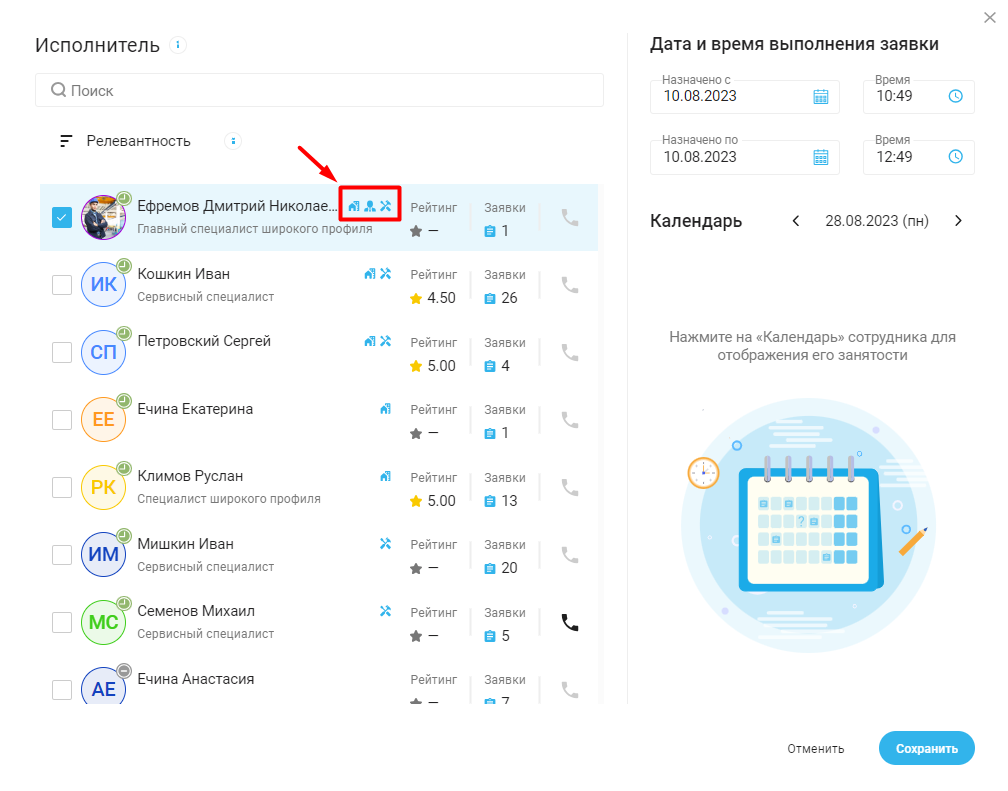
При наведении на иконки будет всплывать подсказка с расшифровкой. На картинке ниже представлена расшифровка всех возможных критериев отбора.
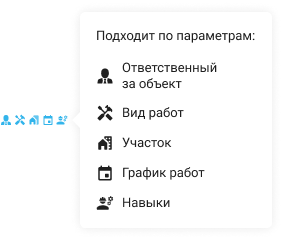
- ФИО исполнителя: этот вариант сортирует список по алфавиту от А до Я.
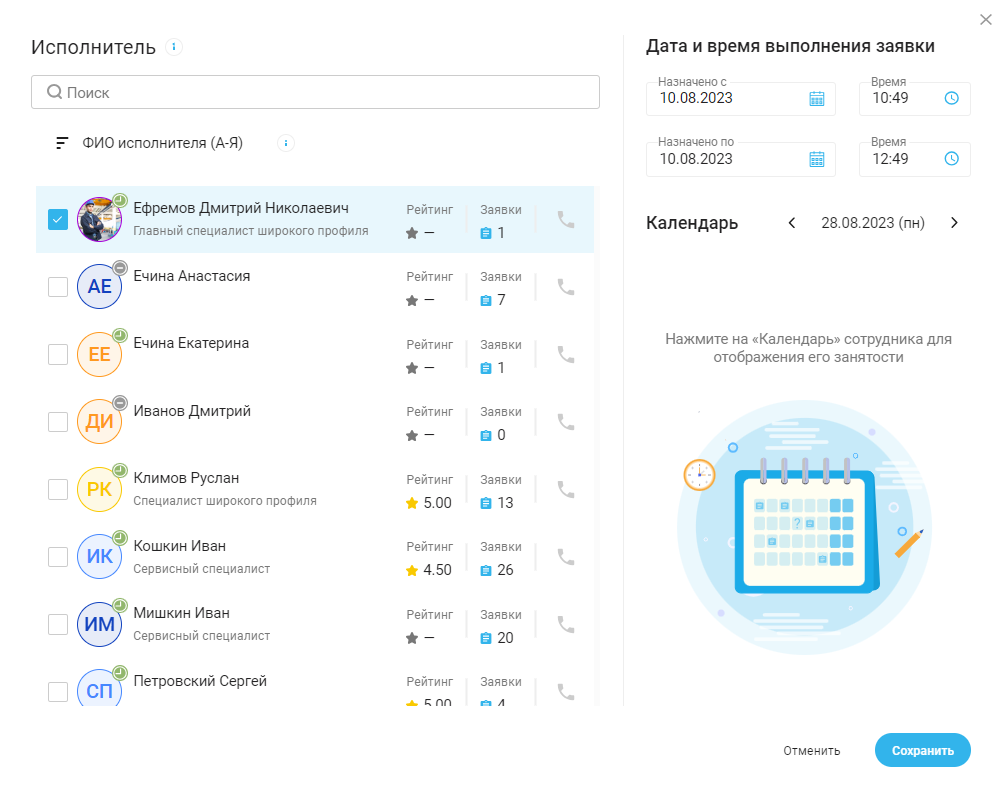
Установите флажок слева от имени одного или нескольких специалистов для назначения на заявку. Чтобы проверить занятость выбранного сотрудника, нажмите кнопку "Календарь" справа от имени. Календарь занятости будет отображаться в поле справа. Вы можете выбирать любую дату в календаре для просмотра загрузки специалиста.
Обратите внимание! Чтобы смотреть загрузку разных специалистов, нажимайте на кнопку "Календарь" рядом с их именем. Когда календарь одного из сотрудников активен, то кнопка "Календарь" становится синего цвета.
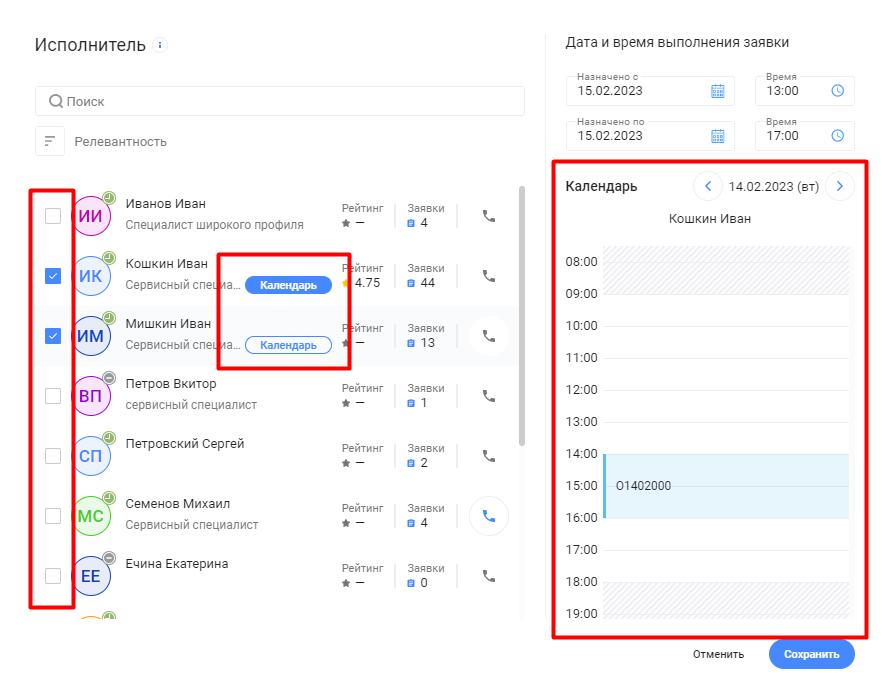
Каждый из выбранных специалистов получит уведомление о назначении на Заявку, сможет добавлять выполненные работы и переводить Заявку на стадии в "Мобильном приложении HubEx для исполнителя".
- Крайний срок закрытия: это максимально возможная дата и время закрытия Заявки.
- С помощью Правила расчета крайнего срока закрытия заявки. Правило, по которому рассчитывается срок, будет указано в соответствующем поле внизу страницы. Подробнее читайте в статье: SLA - правила расчета крайнего срока закрытия заявки. Если в системе не создано или не включено ни одного правила SLA, то автоматически крайний срок будет считаться по второму варианту, рассмотренному выше.
- С помощью срока закрытия, указанного у выбранного Типа заявки.
- Файлы: вы можете прикрепить фотографию или документ к Заявке. Это может быть фотография поломки, инструкция и т.д. К каждому файлу можно ограничить права доступа. Подробнее читайте в статье: Ограничение доступа к файлам в заявке и объекте.
- Заказчик: выбирается из списка созданных вами компаний. Если вы не нашли в списке необходимого Заказчика, его можно создать прямиком из Заявки по кнопке "+".
- Объект/оборудование: выбирается из списка Объектов/оборудования. Обратите внимание, дочерние объекты заключены в папки родительских объектов. Чтобы выбрать дочерний объект, нажмите на родительский объект, папка раскроется. Подробнее читайте в статье: Создание обслуживаемого оборудования.
- Вид работ: зависит от выбранного вами Объекта/оборудования в заявке. Какие Виды работ закреплены за Объектом/оборудованием, такие и будут доступны для выбора в Заявке.
- Адрес: заполняется автоматически по адресу родительского объекта, но вы можете изменить его вручную.
- Инициатор заявки: устанавливается автоматически, если заявка создается зарегистрированным пользователем через WEB или мобильное приложение, при необходимости инициатора можно изменить. Подробнее читайте в статье: Инициатор заявки: создание инициатора, история обращений.
Важный критерий качества предоставляемых услуг - это соблюдение сроков выполнения Заявок. Временные нормы могут быть прописаны в договорах (контрактах) с вашими заказчиками и отличаться по критичности, видам выполняемых работ и т.д. Сроки выполнения могут быть зафиксированы в договорах с заказчиками.
Крайний срок закрытия может быть рассчитан и установлен автоматически по одному из сценариев:
Выполненная или закрытая позже Крайнего срока закрытия заявка считается просроченной. По-умолчанию выполнение заявки происходит на стадиях Выполнена и Закрыта. Подробнее читайте в статье: Настройка стадий. Срок просрочки заявки отображается в общем списке заявок.
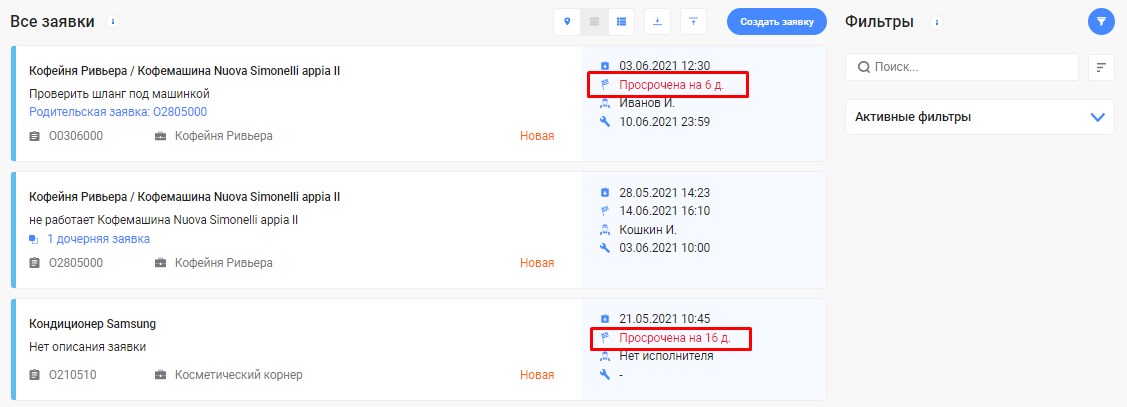
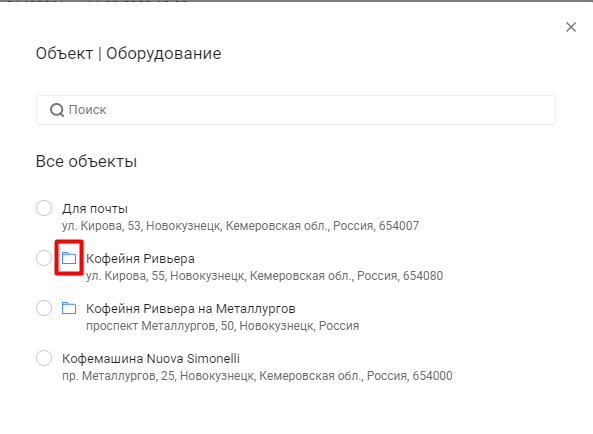
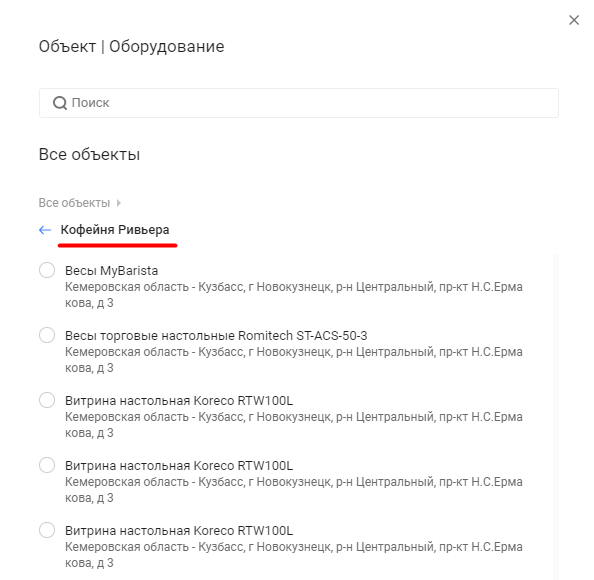
Обратите внимание! Если в карточке выбранного объекта установлен флажок "Мобильное оборудование", то при изменении адреса внутри заявки, адрес изменится и в карточке этого объекта.
Что представляет собой список заявок
Рассмотрим все виды списка заявок в HubEx:
- Карточное отображение (по-умолчанию);
- Табличное отображение;
- Заявки на карте.

Карточное отображение заявок (по-умолчанию):

Вы можете фильтровать заявки, используя правое боковое меню:


При использовании фильтра вы можете посмотреть по каким параметрам фильтруется список заявок:

Вы можете создавать быстрые фильтры, чтобы применять ранее установленный фильтр по заявкам в 1 клик:

В списке всех заявок карточка заявки отображает:
- Объект по заявке;
- Описание заявки;
- Номер заявки;
- Стадия заявки;
- Дата создания;
- Крайний срок закрытия;
- Исполнитель по заявке (или несколько исполнителей);
- Назначено по.

Чтобы обновить список заявок нажмите на специальную кнопку:

Вы можете установить количество отображаемых карточек заявок на одной странице:

Существует возможность массового редактирования заявок в списке:

Обратите внимание! На данный момент массового редактировать в заявках можно только исполнителя/исполнителей
Также в списке всех заявок вы можете осуществлять загрузку заявок через импорт с помощью специального шаблона в формате Excel. Обратите внимание! Можно загрузить до 2000 заявок за 1 раз. Подробнее читайте в статье: Импорт заявок.
Экспорт заявок осуществляется по кнопке "Экспорт". Подробнее читайте в статье: Экспорт заявок.

Табличное отображение заявок:
У вас есть возможность применять все ранее перечисленные функции, описанные в карточном отображении, а так же настраивать отображение столбцов табличного вида:

Сортировка заявок включает в себя следующие столбцы:
- Объект;
- Исполнитель;
- Крайний срок закрытия;
- Дата изменения.

Отображение заявок на карте
Подробнее с этим вариантом отображения заявок вы можете ознакомиться в статье: Заявки и сотрудники на карте.
Необязательные поля для заполнения на форме заявки
Раздел заявки "Заявка"
- Договор обслуживания: создается в карточке Компании (либо может быть создан из формы Заявки по кнопке +) и может распространяться на различные Объекты этой Компании. Договор необходим для классификации Заявок. Подробнее читайте в статье: Создание обслуживаемых компаний: Договоры;
- План объекта: подставляется автоматически из карточки выбранного Объекта. В Заявке на плане вы можете отметить точное место поломки. Подробнее читайте в статье: Планы помещений;
- Компания-плательщик: может отличаться от заказчика;
- Контактные лица: можно указать, с кем связаться по вопросам заявки;
- Наша компания: устанавливается вручную из списка компаний с видом "Наша компания". Если у вас несколько собственных организаций, вручную выберите одну из них. Подробнее читайте в статье: Создание обслуживаемых компаний;
- Родительская заявка: если вы создаете дочернюю заявку, укажите для нее ссылку на родительскую заявку. Подробнее читайте в статье: Дочерние заявки.;
- Оценочные и фактические трудозатраты: заполняются в часах;
- Оценочная и фактическая стоимость: заполняются в числовом значении;
- Неисправность обнаружена: заполняется в значении "Дата";
- ERPID: необходимо заполнять, если вы интегрируете HubEx с другими системами, например 1С;
- Метод подачи заявки: заполняется автоматически и зависит от того, откуда была подана заявка.
На вкладку "Заявка" могут быть добавлены дополнительные поля для внесения и хранения учетной информации. Это может быть стоимость оборудования, габариты, заключение по заявке и т.д. Дополнительные поля располагаются внизу страницы. Подробнее читайте в статье: Создание дополнительных полей.
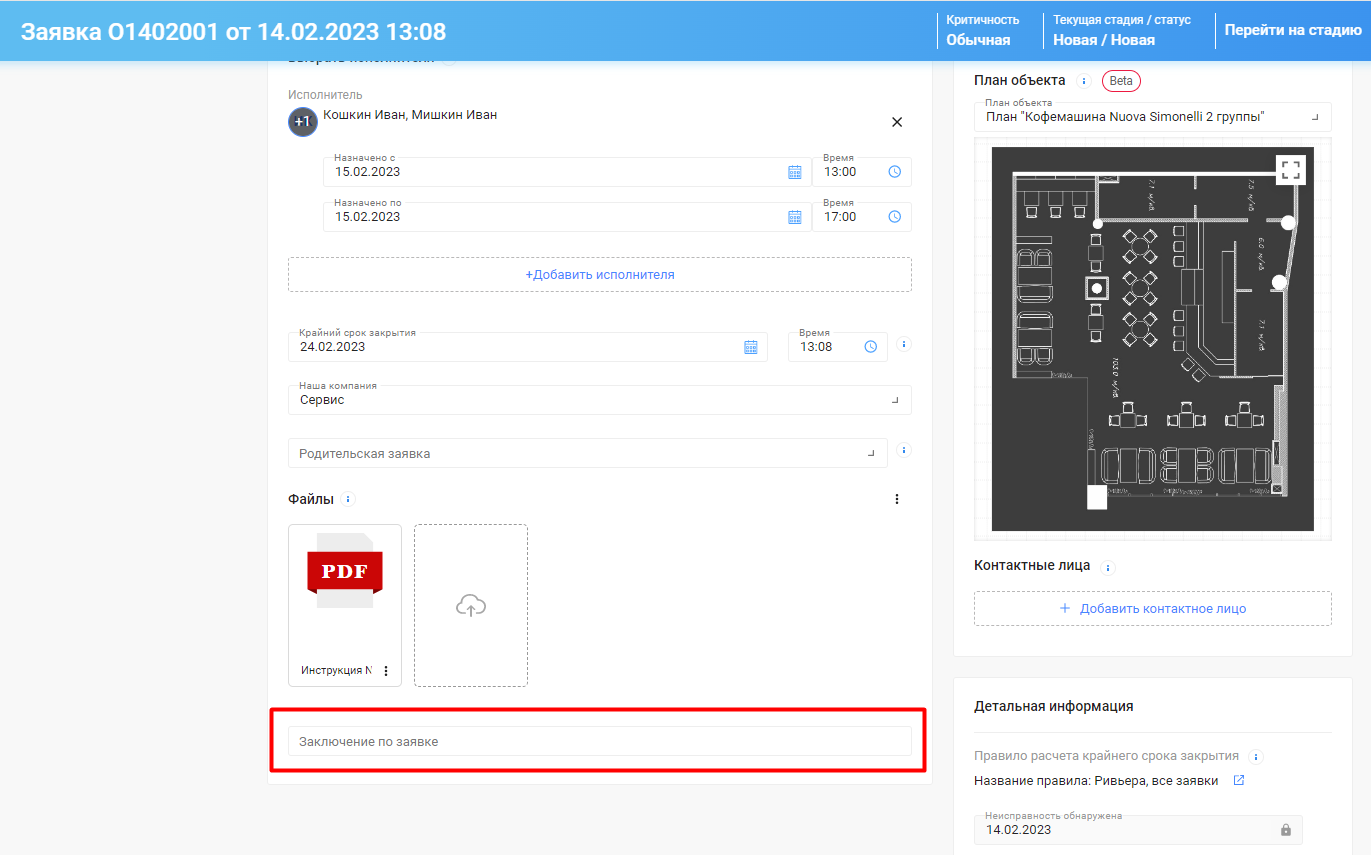
Также дополнительные поля можно вынести в табличное отображение Заявок, чтобы сразу видеть необходимую информацию в таблице, не открывая каждую Заявку. Подробнее читайте в статье: Список заявок, поиск заявок с помощью фильтров.
Раздел заявки "Необходимые материалы"
Рассмотрим вкладку "Необходимые материалы". Она носит рекомендательный характер. Здесь можно отразить перечень материалов, которые могут понадобиться специалисту для выполнения Заявки.
Нажмите на кнопку "Добавить материалы". Выбор можно осуществлять с отбором по определенному складу или всем складам. Укажите количество и нажмите кнопку "Выбрать".
Обратите внимание! Материалы предварительно должны быть внесены в систему. Подробнее читайте в статьях: Загрузка материалов и создание складов, Подача заявки с указанием рекомендованных материалов.

Раздел заявки "Сообщения"
На вкладке "Сообщения" можно вести переписку всем заинтересованным лицам по данной заявке. Подробнее читайте в статье: Сообщения по заявке.

Раздел заявки "Чек-листы"
На вкладке "Чек-листы" вы увидите Чек-лист, если он был привязан к Объекту. Вы можете добавить Чек-лист вручную по кнопке "Добавить чек-лист" или удалить не нужный в контекстном меню (три точки) - Удалить. Подробнее читайте в статье: Чек-листы.
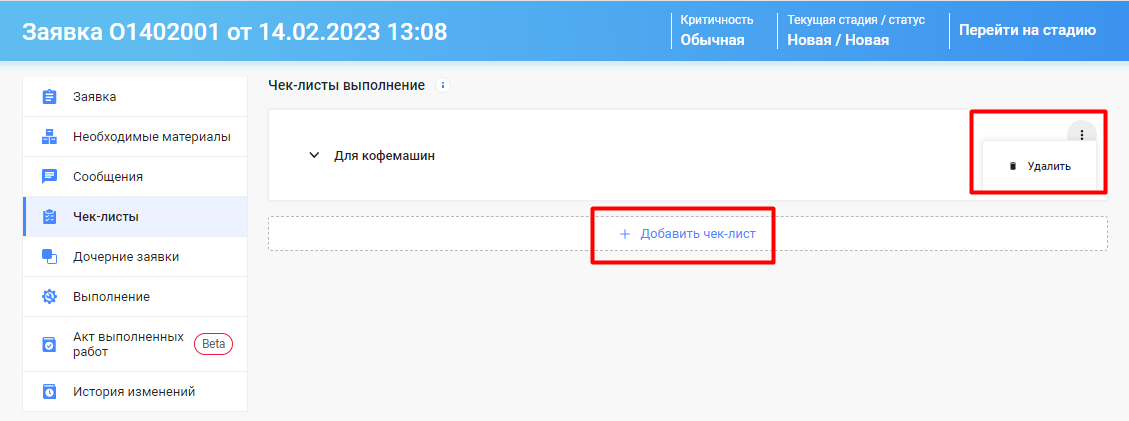
Раздел заявки "Дочерние заявки"
Заявки в системе могут иметь иерархическую структуру: дочерние заявки подчиняются родительским. На вкладке Дочерние заявки можно создавать дочерние заявки (по кнопке +Создать дочернюю заявку ) и просматривать уже созданные. С помощью дочерних заявок можно разделять выполнение объемных задач и проектов. Подробнее читайте в статье: Дочерние заявки.
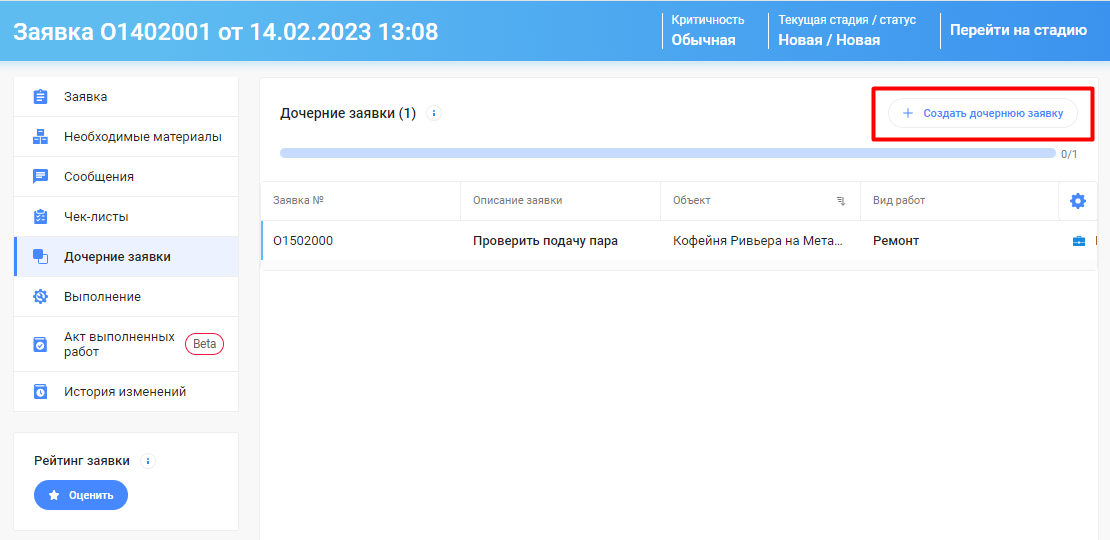
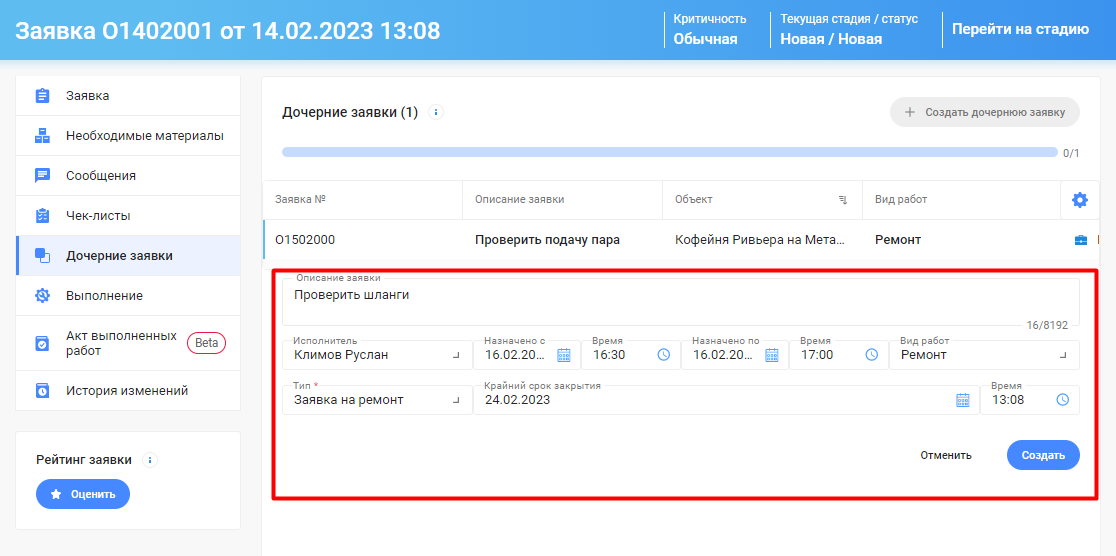
Раздел заявки "Выполнение"
На вкладке Выполнение будут отражаться работы по Заявке, которые внесет исполнитель. Обратите внимание на поля Стоимость и Ставка/час. Они необходимы для расчета итоговой стоимости работ по Заявке и отражаются в Акте выполненных работ. Подробнее читайте в статье: Прикрепление выполненных работ в web- и мобильном приложении. Все выполненные работы по Заявке располагаются в списке справа.
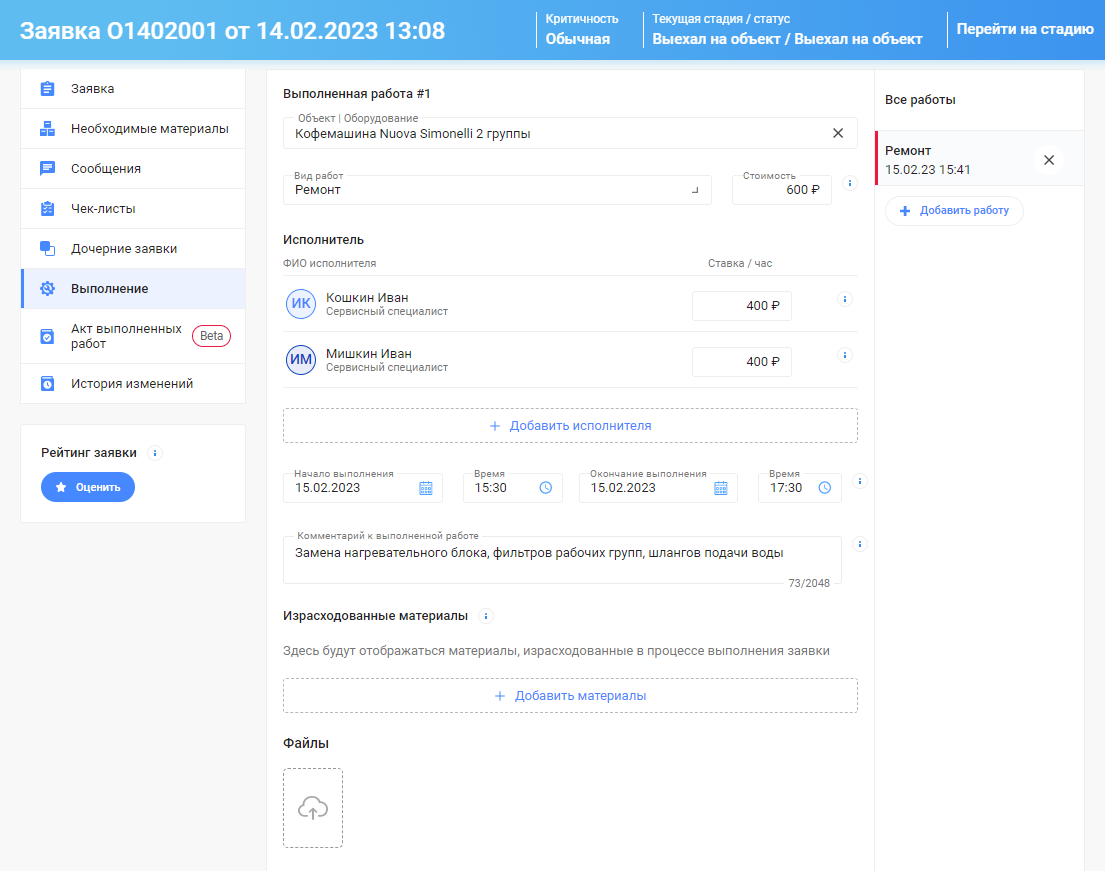
Раздел заявки "Акт выполненных работ"
На вкладке Акт выполненных работ автоматически формируется Акт для заказчика. Акт заполняется по данным выполненных работ. В мобильном приложении можно получить подпись заказчика к Акту. Подробнее читайте в статье: Акт выполненных работ.
Раздел заявки "История изменений"
Вкладка История изменений хранит все действия над Заявкой с момента ее первого сохранения. Подробнее читайте в статье: История изменений заявки.
Дополнительная информация о заявках
Подавать Заявку в web-версии HubEx можно без привязки к Заказчику или Объекту, без указания адреса или Вида работ. Такой формат очень актуален для работы с внутренними задачами. Например, можно создавать внутренние заявки для бухгалтеров, it-специалистов, курьеров и т.д.
На форме Заявки обязательным для заполнения полем является только Тип заявки. Отключить заполнение этого поля нельзя. Видимость и заполнение всех остальных полей можно отключить в настройках консоли администрирования в разделе левого бокового меню "Настройки заявки" - подраздел "Поля на форме заявки". Для отключения полей необходимо выбрать "Роли" и "Стадии", и убрать настройку чтения и заполнения для необязательных полей. Подробнее читайте в статье: Поля на форме заявки: настройка доступа к полям заявки.
Например, ниже представлена настройка для отключения выбора Объекта.
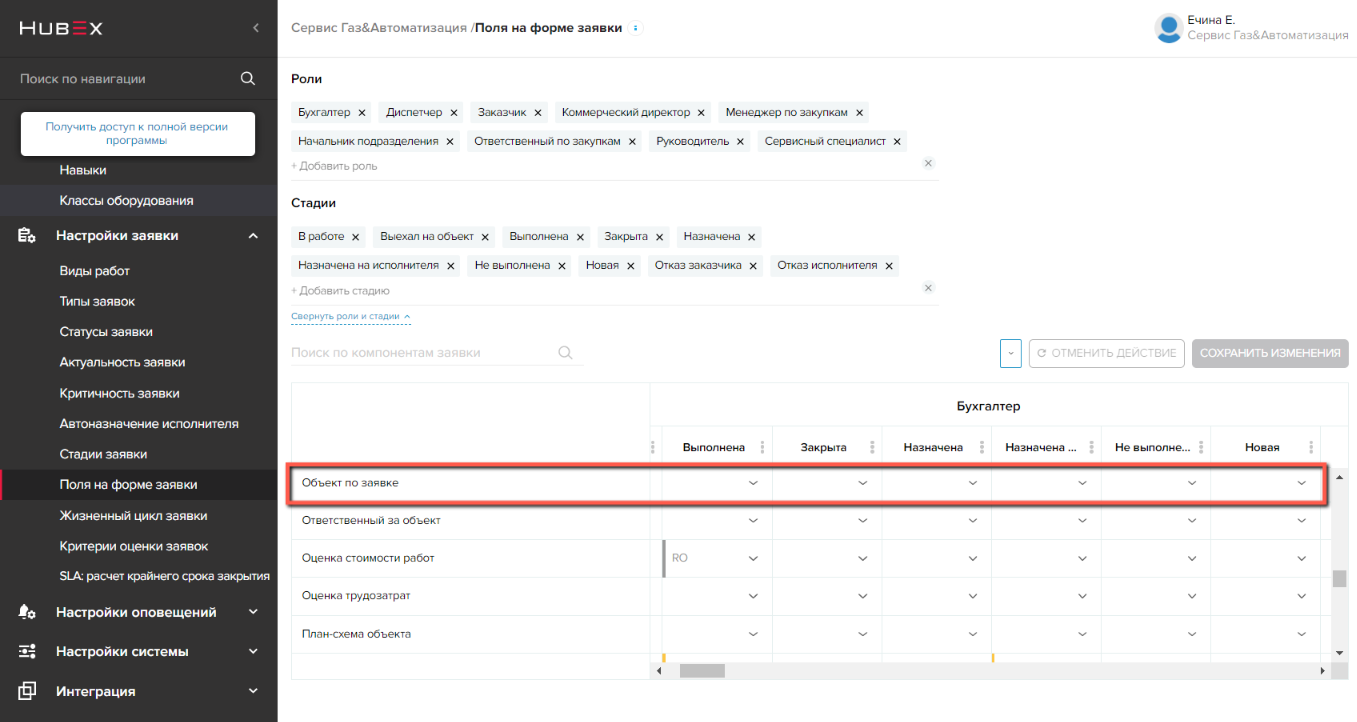
Итоговая упрощенная форма Заявки с отключением всех необязательных полей может выглядеть следующим образом:
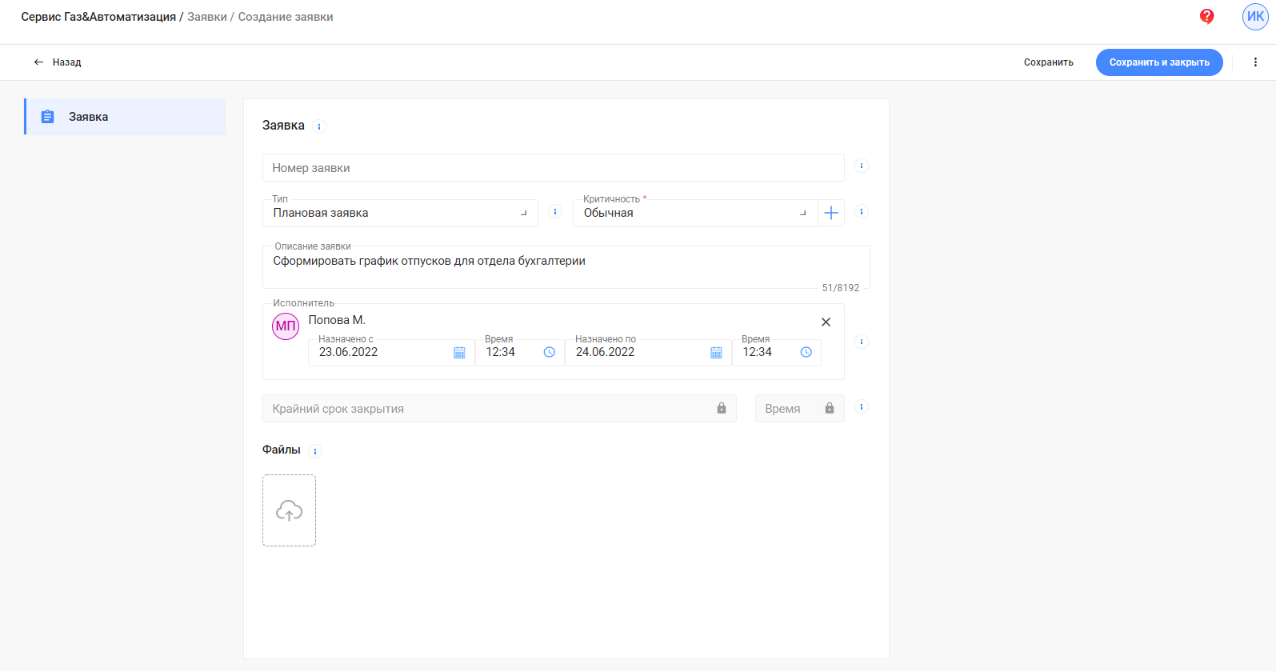
Обратите внимание! Если вы создаете заявку в мобильном приложении, то поля "Заказчик", "Объект", "Вид работ", "Адрес" будут обязательными при создании Заявки.
Если Заявку подавали с WEB-приложения без заполнения необязательных полей, то она отобразится в мобильном приложении с пустыми полями. Такую Заявку можно будет просматривать и редактировать в обычном режиме.
Вы можете создать Заказчика и Объект напрямую из формы создания Заявки без предварительного заполнения в соответствующих справочниках. А также можете создать Вид работ, если у вас есть права администратора для входа в консоль. О создании Вида работ можно прочитать здесь.
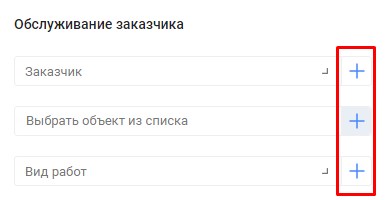
Еще один способ создать новый Объект: создать его через форму выбора объекта из списка существующих. Пример: вы вводите значение в поисковую строку, вам выдаются результаты поиска. Вы можете выбрать найденных Объект или создать новый Объект.
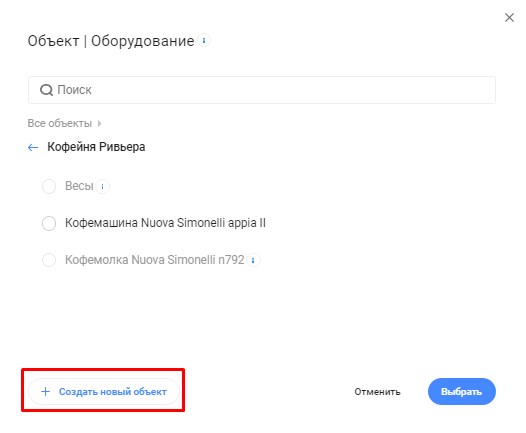
Создание заявки в мобильном приложении
Создать Заявку в мобильном приложении HubEx исполнитель можно несколькими способами.
Первый способ быстрой подачи Заявки:
- Нажмите на кнопку Подачи заявки в правом нижнем углу;
- Выберите из списка Объект, по которому необходимо создать Заявку;
- Укажите Тип заявки, Вид работ, Исполнителя, заполните описание проблемы. Во вкладке Дополнительные поля вы можете выбрать Критичность и указать Начало выполнения. Срок исполнения не доступен для изменения и будет рассчитан автоматически с помощью правил расчета крайнего срока закрытия или по параметрам Вида работ или Типа заявки.
- По окончанию заполнения нажмите кнопку "Создать заявку".
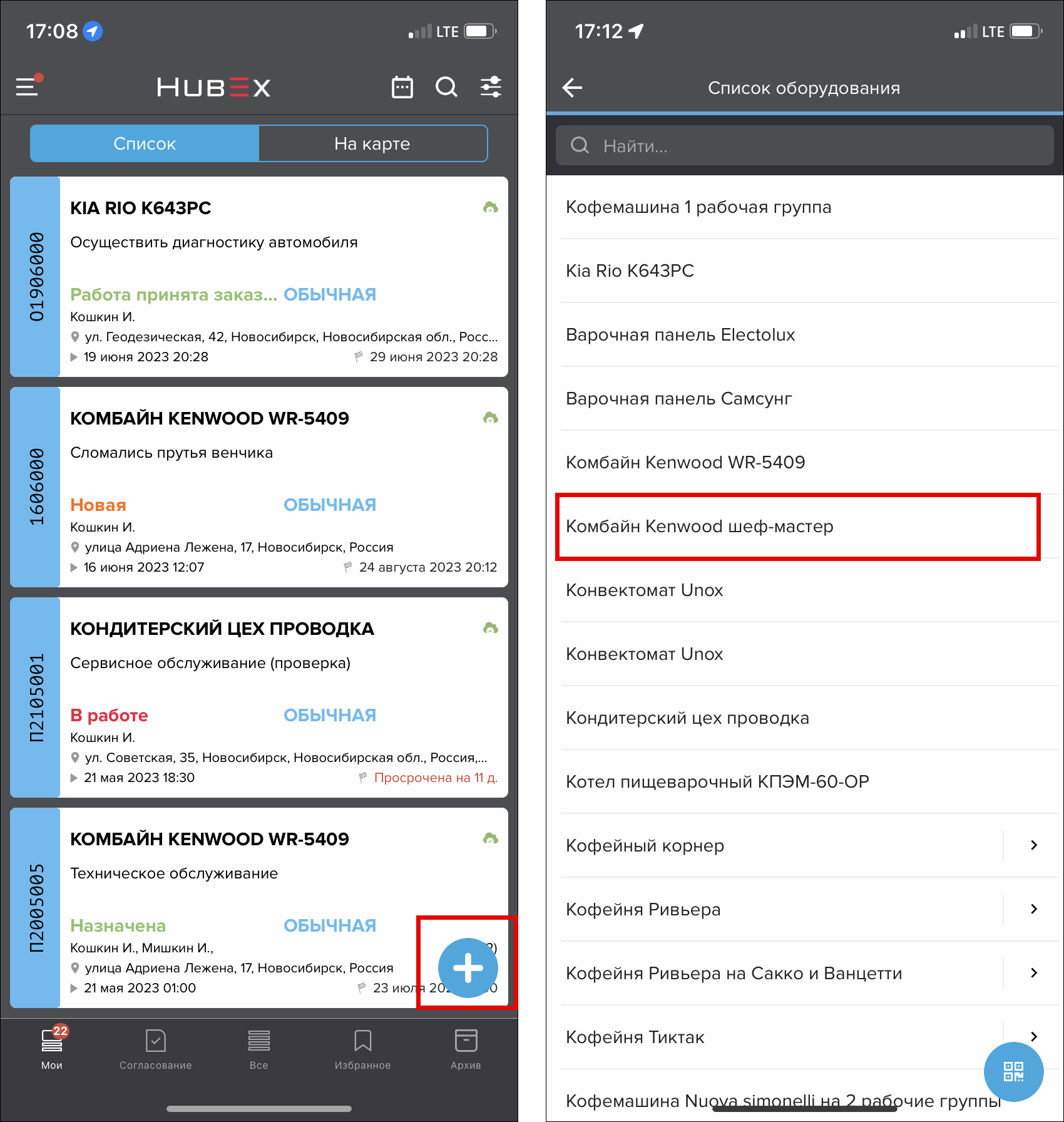
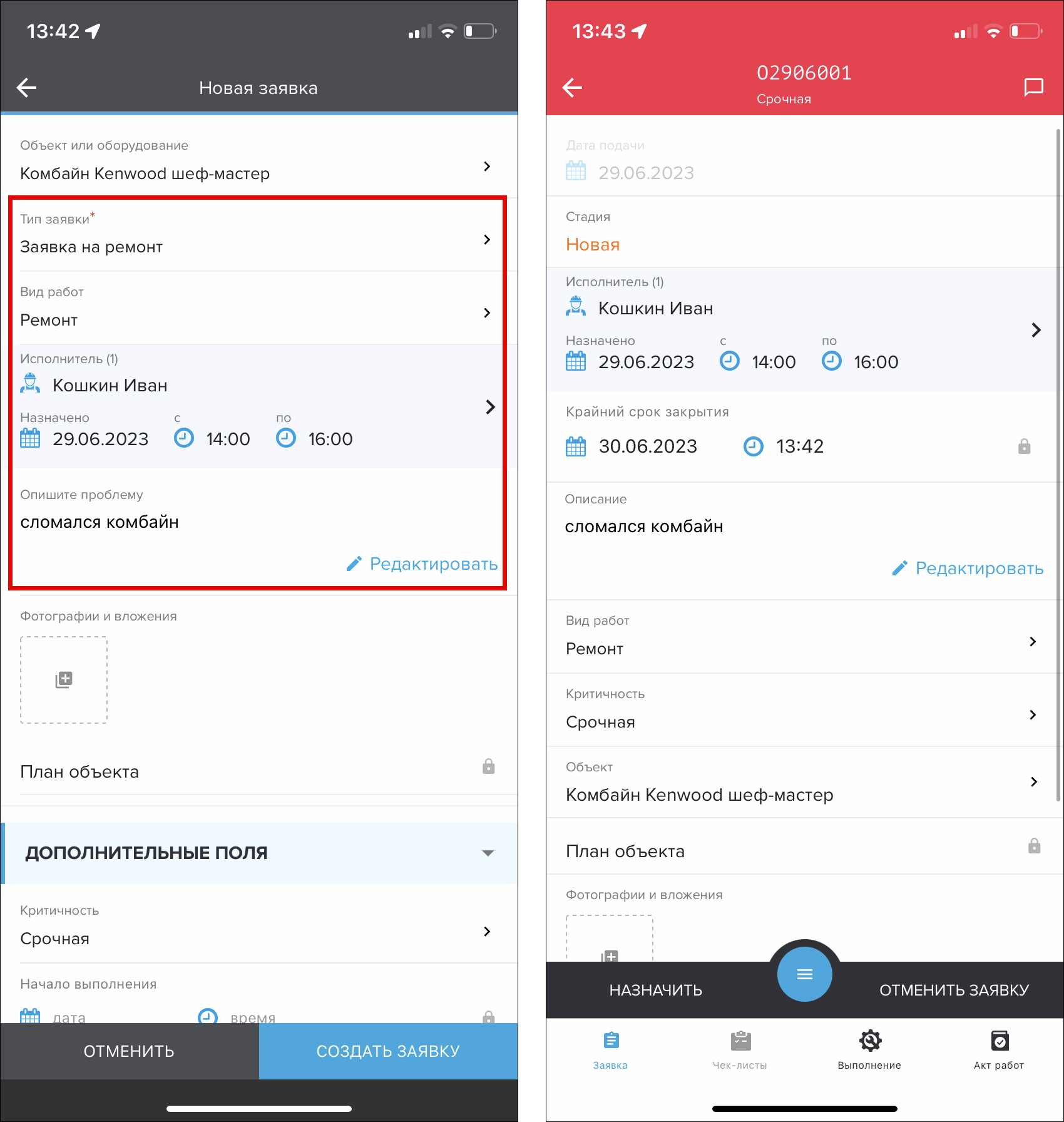
Обратите внимание! В "Мобильном приложении HubEx для исполнителя" также можно выбрать нескольких исполнителей на заявку. Подробнее читайте в статье: Как выбрать нескольких исполнителей в заявке. Доступ к выбору исполнителей настраивается в консоли администрирования в разделе Настройки заявки - Поля на форме заявки в разрезе Ролей и Стадий заявки. Подробнее читайте в статье: Поля на форме заявки: настройка доступа к полям заявки.
Если объекты промаркированы QR-стикерами (QR-шильдами), то можно подать Заявку через сканирование QR-кода в приложении:
- Нажмите на кнопку Подачи заявки в правом нижнем углу;
- На экране со списком объектов в правом нижнем углу нажмите на кнопку Подачи заявки по QR-коду;
- Отсканируйте QR-стикер с Объекта и заполните необходимые поля Заявки на форме.
Подробнее о создании Заявок с помощью QR-кодов читайте в статьях: QR-код в HubEx: основные понятия, Создание шаблона заявки, подача заявки по QR-коду.
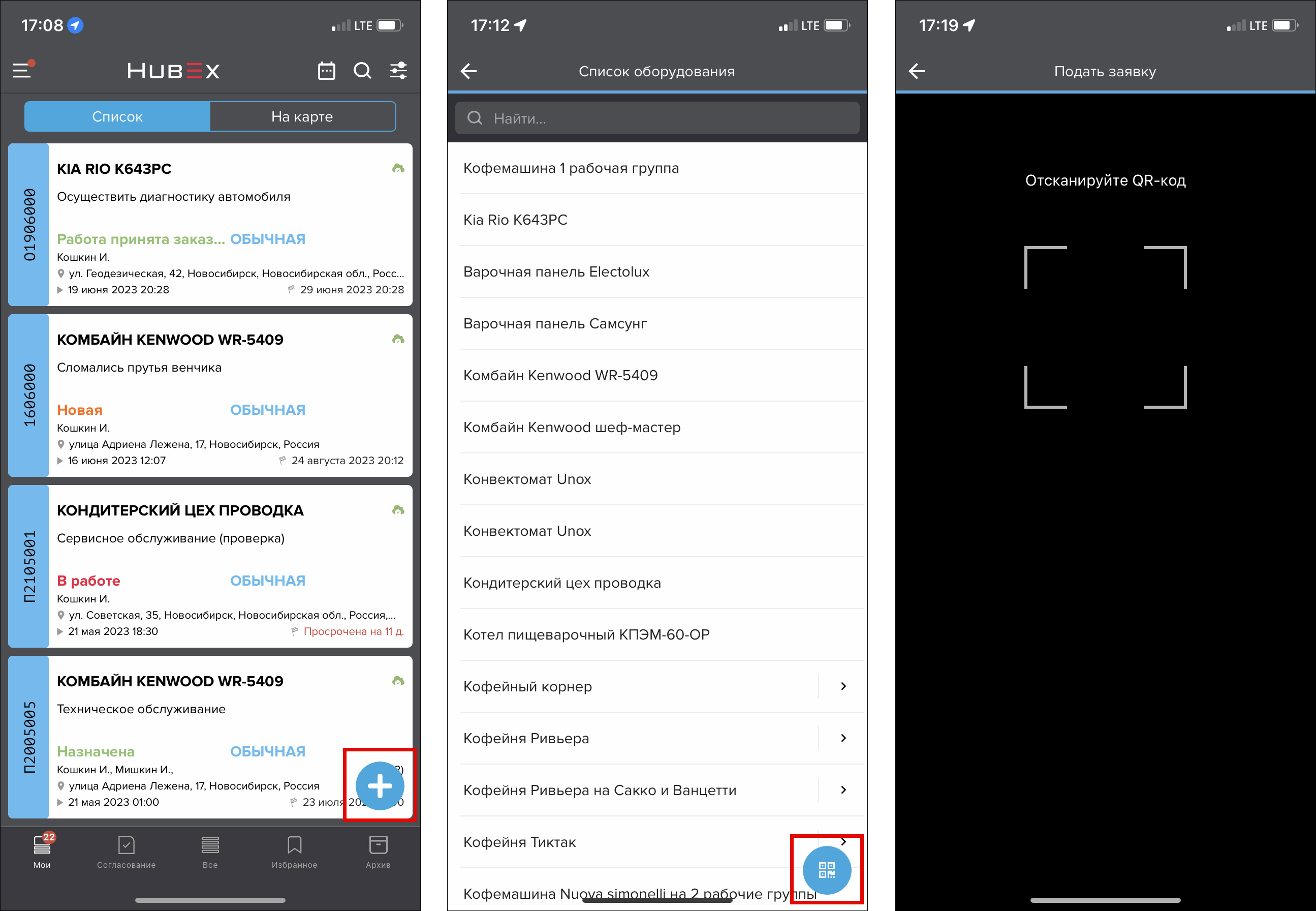
Третий вариант подачи Заявки доступен из основного меню мобильного приложения HubEx исполнитель:
- Перейдите в главное меню HubEx исполнитель (три полоски в левом верхнем углу) и откройте пункт Объекты|Оборудование.
Для пользователя откроется список доступных ему Объектов. Обратите внимание! Доступ к Объектам регулируется настройками Роли пользователя в консоли администрирования;
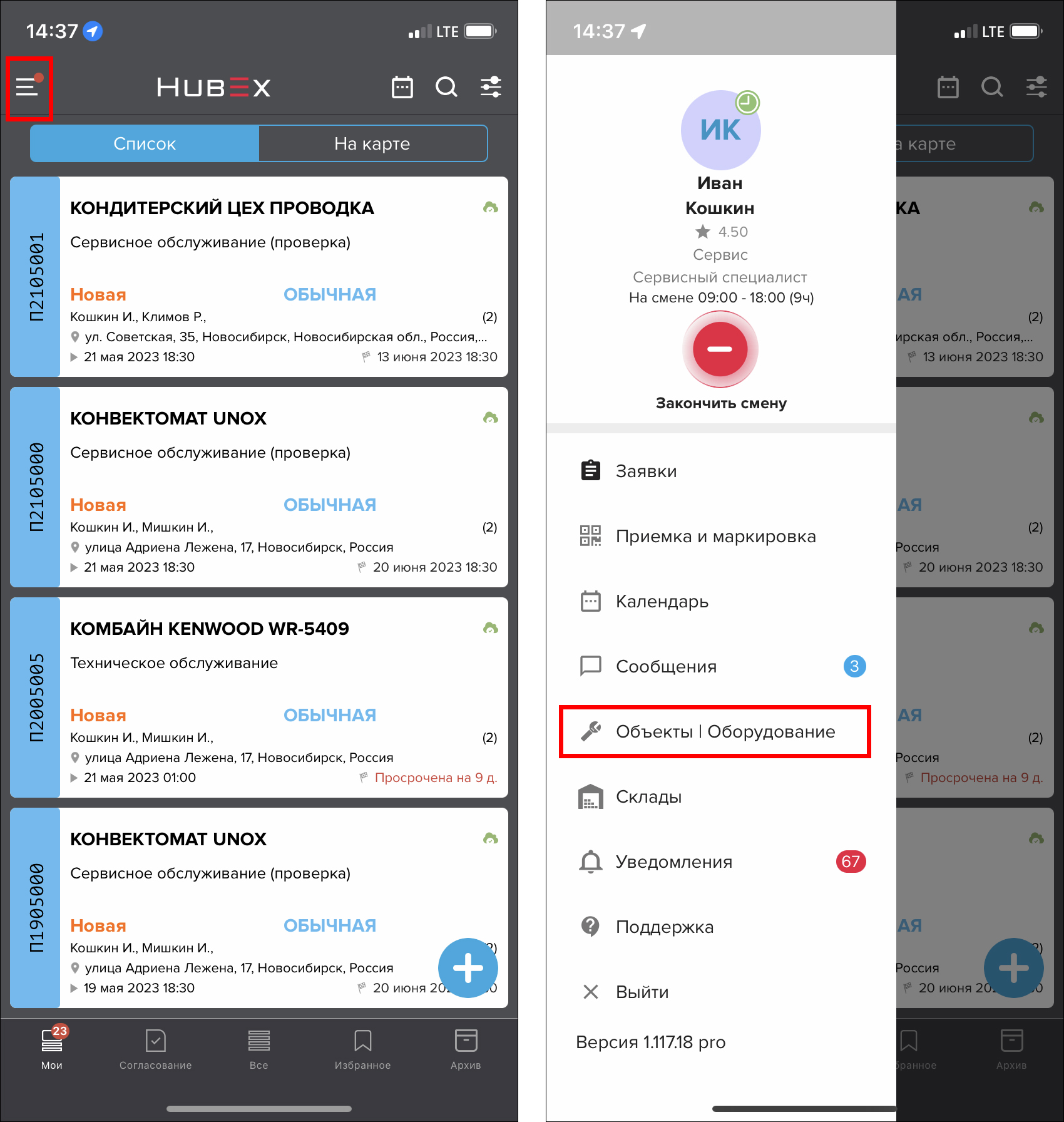
- Выберите необходимый Объект. По щелчку на Объект откроется паспорт, в котором представлены основные характеристики Объекта.
- Нажмите кнопку Подать заявку и заполните все необходимые поля.
Подробнее читайте в статье: Список объектов и оборудования, история обслуживания объектов.
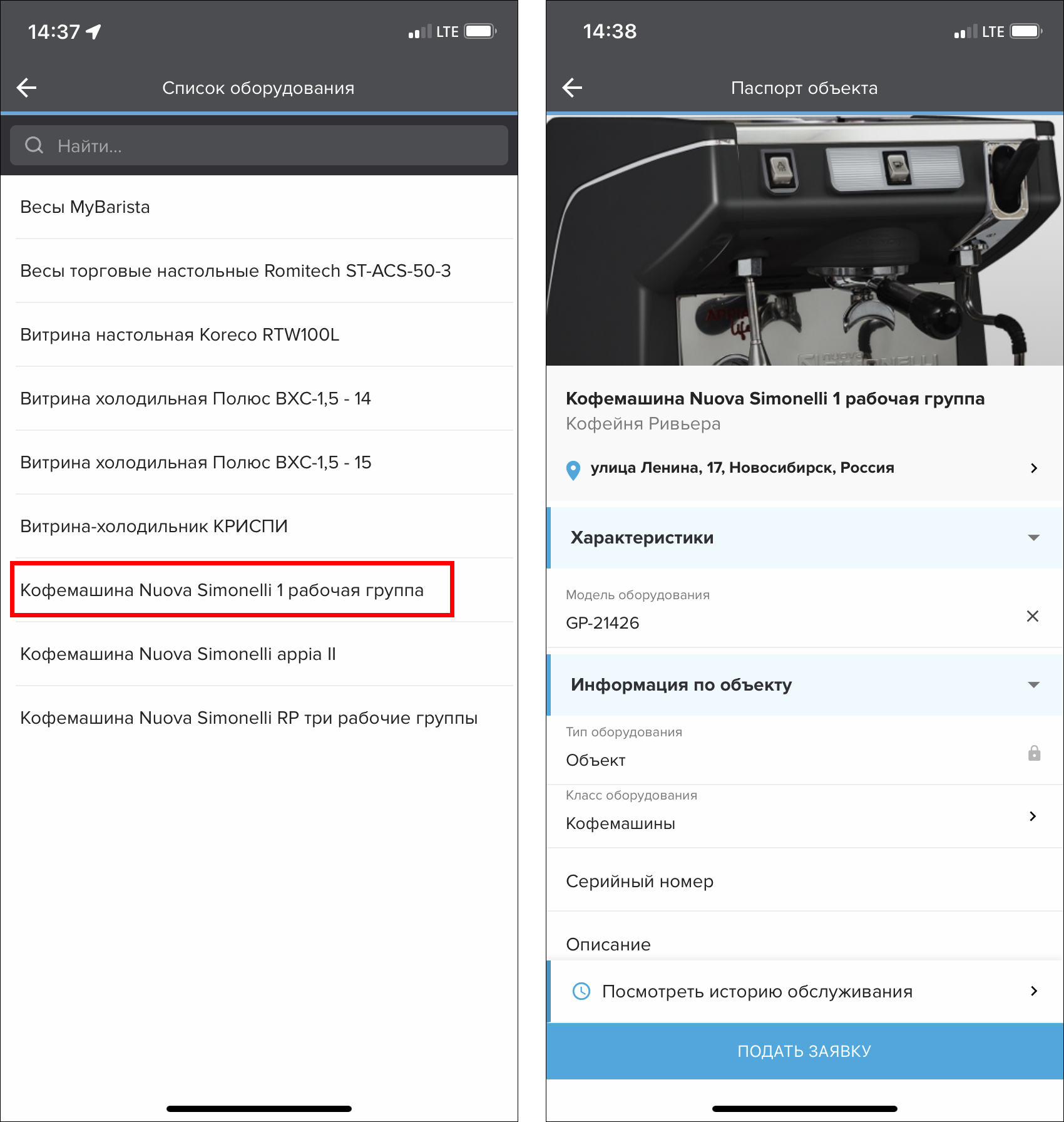
Дополнительно ознакомьтесь с обучающим видеороликом "Мобильное приложение HubEx для исполнителя". Как работать сервисному специалисту на телефоне?. В нем представлен широкий обзор функциональных возможностей мобильного приложения для выездных сотрудников: авторизация в приложении, получение уведомлений, работа с Заявками, с чек-листами, выполненными работами, общение в чатах, работа с календарем и функционалом На смене.
Альтернативные способы подачи заявок
В данной статье рассмотрен основной вариант подачи Заявок - в ручном режиме. Существует еще несколько вариантов, о которых подробнее будет рассказано в следующих статьях:
- Полуавтоматический режим подачи Заявки с помощью QR-кода. Подробнее читайте в статьях: QR-код в HubEx: основные понятия, Создание шаблона заявки, подача заявки по QR-коду.
- С помощью импорта: вы можете с помощью специального шаблона в формате Excel загрузить до 2000 Заявок за раз. Подробнее читайте в статье: Импорт.